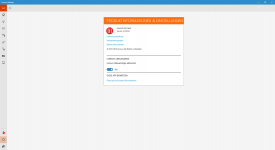- Registriert
- 30 Dez. 2010
- Beiträge
- 15.567
Als 2012 der ThinkPad Power Manager im Rahmen des Windows 8 Launches weggefallen ist, fiel auch die Batterieanzeige in der Taskleiste weg. Die neue Settings App, die den Power Manager ja teilweise ersetzt, bot das einfach nicht an.
Da das aber ein Feature ist, das von Kunden stark nachgefragt wurde, reicht Lenovo es nun für Windows 10 wieder nach:
Lenovo Battery Gauge for Windows 10 (32-bit, 64-bit) - ThinkPad

Ein Linksclick auf die Anzeige öffnet die Lenovo Settings App, in der die Akku-Einstellungen verwaltet werden können.
Da das aber ein Feature ist, das von Kunden stark nachgefragt wurde, reicht Lenovo es nun für Windows 10 wieder nach:
Lenovo Battery Gauge for Windows 10 (32-bit, 64-bit) - ThinkPad

Ein Linksclick auf die Anzeige öffnet die Lenovo Settings App, in der die Akku-Einstellungen verwaltet werden können.